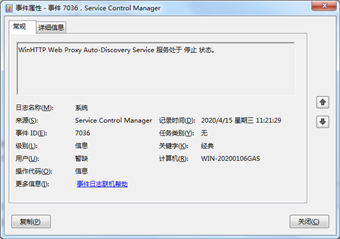如何禁用Win7设置备份提示
2014-08-05 20:10作者:系统城
最近在Win7系统下,发现桌面任务栏通知区域有个小白旗的图标总是提示设置备份,十分烦人。其实这是系统备份功能的一个改进形态,若用户不需要用到系统备份,及可以选择禁用这个设置备份提示。
Win7禁用设置备份提示的方法:
1、首先依次打开开始菜单中的控制面板,在面板中选择点击“操作中心”选项;
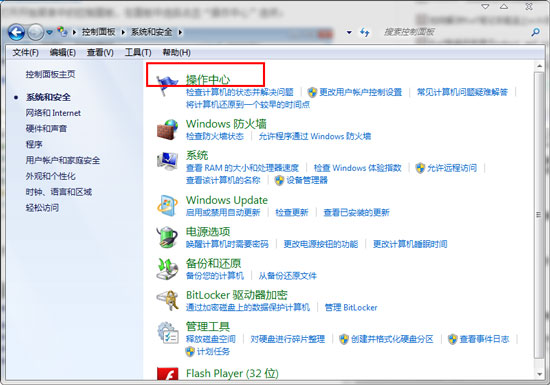
2、在弹出来的操作中心面板中,展开右侧中的“维护(M)”,然后选择点击“关闭有关“windows备份”的消息”;
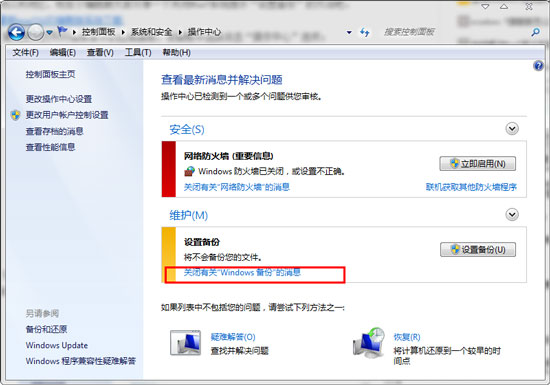
3、之后关闭就可以了,这样就会发现不会再有那个系统“设置备份”的提示了。
通过控制面板,遭到操作中心,选择关闭有关Windows备份的提示就可以将Win7系统下的设置备份提示禁用掉了,简单的两个小步骤就可以还用户一个清静了。
分享给好友:
相关教程
更多